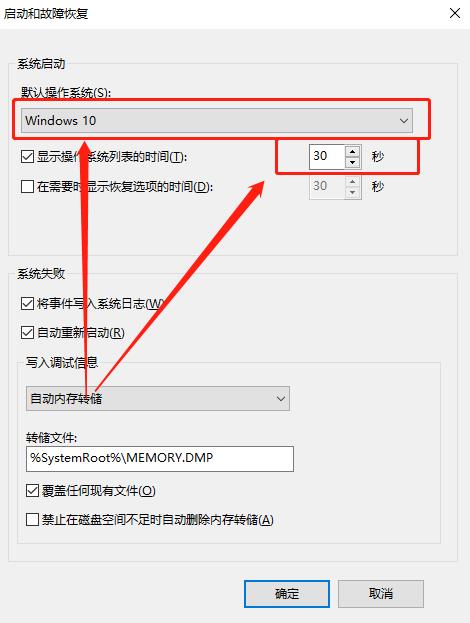雙系統(tǒng)情況下調(diào)整默認(rèn)啟動操作系統(tǒng)的三種方法
今天將我嘗試成功的三種方法與大家分享一下。
第一種方法,借助U盤的PE系統(tǒng),開機進(jìn)入U盤的PE系統(tǒng),一般桌面上都會有“引導(dǎo)修復(fù)”這個快捷功能,我們雙擊次快捷功能,在彈出的“引導(dǎo)修復(fù)”界面中,會列出當(dāng)前電腦的所有系統(tǒng)引導(dǎo),我們勾選固態(tài)硬盤上安裝的操作系統(tǒng)(不是我們首選操作系統(tǒng)的務(wù)必不要打鉤),同時在界面左下角選中我們的固態(tài)硬盤,默認(rèn)有藍(lán)色的字體提示“第*個硬盤的第*個盤符”,我們點擊一下該藍(lán)色字體,選中我們的固態(tài)硬盤中裝有操作系統(tǒng)的盤符即可。然后點擊“開始修復(fù)”,等待修復(fù)完成,重啟電腦,這時我們從硬盤啟動的操作系統(tǒng)就會只剩下一個,另一個默認(rèn)會隱藏掉。
使用這種方法的時候,如果我們想切換回另一個系統(tǒng),也是需要再次使用PE系統(tǒng),再次修復(fù)原系統(tǒng)的引導(dǎo)才可以,所以需要常備一個系統(tǒng)U盤。好處就是,做完系統(tǒng),可以直接設(shè)置。
PS:此方法對部分電腦適用,我安裝的20幾臺電腦中有3-5臺使用此方法未成功,未成功的可以嘗試第二、第三種方法。
失敗的原因有兩種情況:一種情況是電腦硬盤使用的是GPT模式而不是MBR模式,當(dāng)電腦硬盤采用GPT模式時,我們執(zhí)行上面“開始修復(fù)”步驟時,會彈出提示“當(dāng)前硬盤無活動分區(qū)”,有這個提示的就不要使用這種方法了;另一種情況是主板強制按照硬盤順序啟動,這種情況下,我們可以拆開機箱調(diào)整硬盤順序,但是太麻煩了,而且機箱內(nèi)部數(shù)據(jù)線的長度有的并不允許調(diào)整硬盤順序,這樣,我們還是推薦嘗試下面第二、第三種方法。
第二種方法,啟動電腦,手動選擇我們需要啟動的系統(tǒng),然后按下“win+r”鍵調(diào)出運行對話框,輸入msconfig,
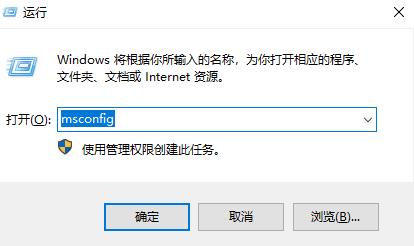
在彈出的對話框中,依次選中“引導(dǎo)”-“選中我們需要默認(rèn)啟動的操作系統(tǒng)”-“設(shè)為默認(rèn)值”,然后重啟,搞定。
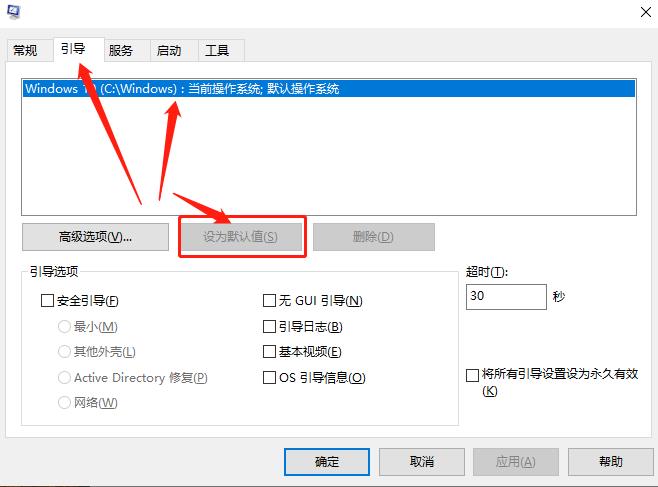
第三種方法,啟動電腦,手動選擇我們需要啟動的系統(tǒng),在桌面“此電腦”上右鍵-屬性,在彈出的對話框中點擊“高級系統(tǒng)設(shè)置”
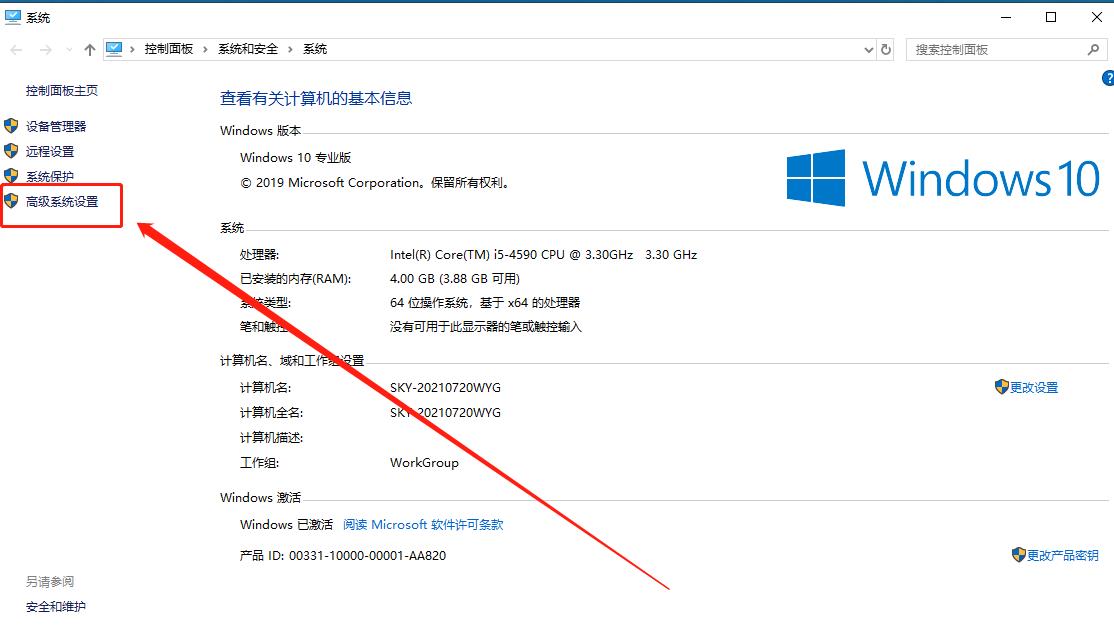
在彈出的選項卡中我們選擇“高級”選項卡下的“啟動和故障恢復(fù)”對應(yīng)的“設(shè)置”按鈕,
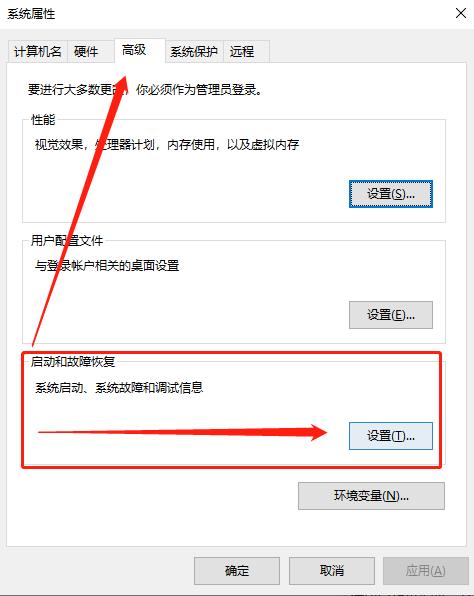
在彈出的“系統(tǒng)啟動”選項卡中,我們單擊“默認(rèn)操作系統(tǒng)”的下拉,選中我們需要設(shè)置為默認(rèn)的操作系統(tǒng),同時我們可以在該選項卡中設(shè)置系統(tǒng)啟動選擇系統(tǒng)時等待的時間,一般不建議設(shè)置為0,大部分電腦我都設(shè)置為5s,然后點擊下方的確定,重啟,搞定。